
关于KCPTUN
KCPTUN是一款服务器双边加速工具,可以将服务器的TCP流量,比如Shadowsokcs/Shadowsocksr的流量,转化为KCP协议的UDP流量发出。
作为一款暴力发包工具,KCPTUN可以有效解决丢包问题,明显提升传输速度,是站长目前用过的效果最为突出的加速工具。
KCPTUN的优点:
1.不挑服务器平台,OpenVZ、KVM、Xen等虚拟化架构都支持。
2.基本不挑系统,Linxu下的CentOS、Debian、Ubuntu等都可以安装。
3.加速效果明显,可以避开TCP流量的QOS限速,减少拥堵。
4.经站长测试,使用KCPTUN对SSR流量加速后,访问Google/Youtube等网站时,可以达到接近秒开的效果,这一点表现比BBR/锐速更好一些。
KCPTUN的缺点:
1.需要KCPTUN服务器端和客户端配合使用。
2.参数配置项较多,可能需要多次尝试不同的参数搭配,从而获得最佳效果。下文会提供一些常用搭配。
3.由于是暴力发包,KCPTUN可能会耗费成倍的服务器流量,还会影响到服务器上的邻居。
4.只能加速单一端口的TCP流量,对其余端口的TCP流量无加速效果,所以常用于SS/SSR加速。
总结:
虽然存在缺点,但KCPTUN的优点更为明显,使用效果非常不错,可能会拯救你的超售严重、垃圾线路的VPS服务器,值得尝试一下。
注意:并不建议大家从超售严重商家购买VPS服务器,极大影响使用体验。
KCPTUN加速效果测试
以下测试在同一时间段内进行,测试结果仅供参考,具体效果以各自网络环境为准。
IDM多线程下载测速
由于KCPTUN并不能直接加速TCP流量,而是要将其转化为UDP流量。所以本次下载测试中的KCPTUN部分,是通过同一服务器的SSR下载服务器上的文件,经KCPTUN加速后得到的结果,可以间接反映KCPTUN的加速效果。
无KCPTUN:
![]()
有KCPTUN:
![]()
总结:
经KCPTUN加速后,下载速度由19.57KB/S,提升至2.24MB/S,加速非常明显。
加速效果:117倍。
Youtube视频速度测试
环境说明:站长本次测试使用的VPS,来自一个低端、超售严重商家,直接安装SSR后,基本无法使用,白天晚上都很“稳定”。从上面的下载测速中,大家也可以想象到Youtube的观看效果。
无KCPTUN:
打开Youtube主页都需要漫长的加载过程,看视频就更别提了,最低分辨率都会卡出翔,所以下面就不放效果图了。
网络环境:不加速无法使用。
有KCPTUN(白天非高峰期):
如下图所示,基本可以播放4K视频,流畅播放1440P视频。
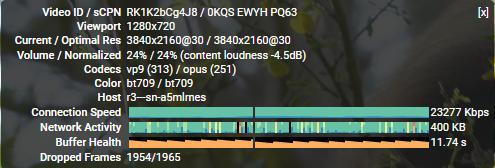
有KCPTUN(晚上高峰期):
如下图所示,虽然4K视频播放有困难,但是1440P视频还是可以流畅播放。
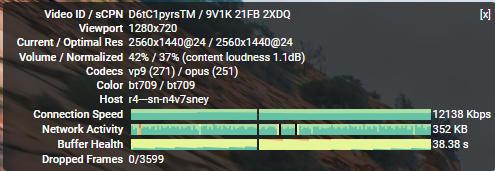
总结:
由以上测试可以看到,垃圾OpenVZ的VPS垃圾线路,原本无法正常使用、普通网页加载缓慢的网络。
使用KCPTUN加速后,可以实现白天看4K视频,晚上看1440P视频的效果,加速效果在百倍以上,基本可以算起死回生了。
KCPTUN一键安装脚本
下面我们介绍下KCPTUN服务器端的安装,本一键脚本来自kuoruan。
适用平台:OpenVZ、KVM、Xen等。
适用系统:CentOS、Debian、Ubuntu等Linux发行版。
1.Putty连接VPS服务器,分别运行如下三条命令:
|
1
2
3
|
wget --no-check-certificate https://github.com/kuoruan/shell-scripts/raw/master/kcptun/kcptun.sh
chmod +x ./kcptun.sh
./kcptun.sh
|
2.第三条命令运行后,会出现一系列参数设置项供选择,大部分选项回车默认即可,少部分需要自己设置。具体如下:
以下设置项中:
- 端口:默认29900,即为KCPTUN与其客户端连接使用的端口,默认即可。
- 要加速的地址:默认127.0.0.1。
- 要加速的端口:设置为你的SS/SSR使用的端口。
- 密码:自己设置,用于KCPTUN客户端连接使用,不要使用默认密码。
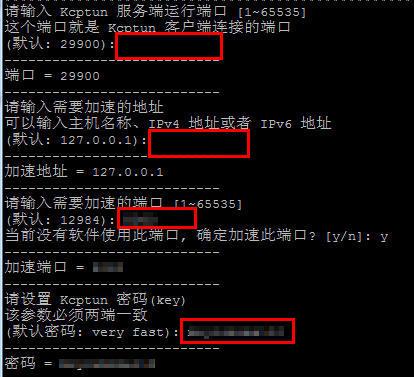
3.加密方式选择:较强的加密方式会影响网速,建议默认aes或不加密。
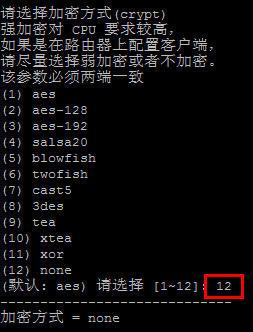
4.加速模式:默认fast即可。随后可以手动修改为其它模式,测试加速效果。
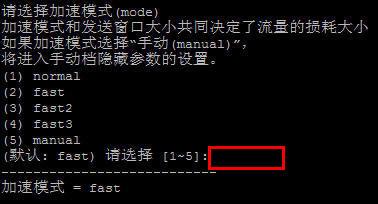
5.以下三项设置中:
- MTU:默认1350即可。
- sndwnd:发送窗口大小,与服务器的上传带宽大小有关,这项与rcvwnd的比例会影响加速效果,可以暂时设置为默认的512。
- rcvwnd:接收窗口大小,与服务器的下载带宽大小有关,也可以暂设置为默认的512,或者1024也可以。
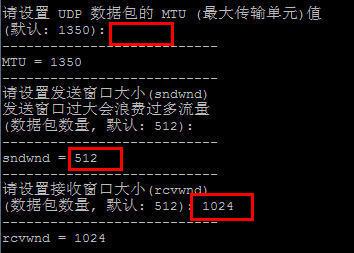
6.以下几项中,除了数据压缩外,其它保持默认参数即可。建议关闭数据压缩,可以在一定程度上提升传输效率。
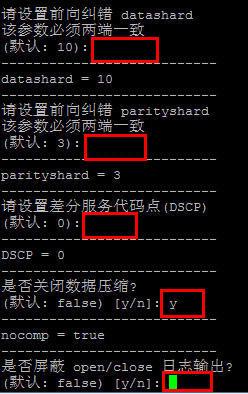
7.以下各项设置,保持默认即可,设置完成后,按任意键开始安装过程。
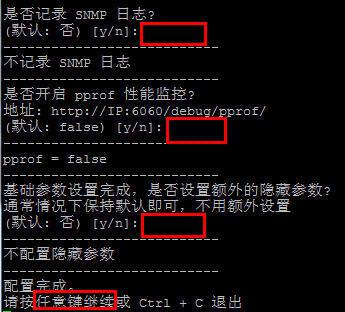
8.出现下图提示后,代表KCPTUN安装成功,图中信息为KCPTUN的各项参数,建议截图记录一下,随后KCPTUN客户端要用到。
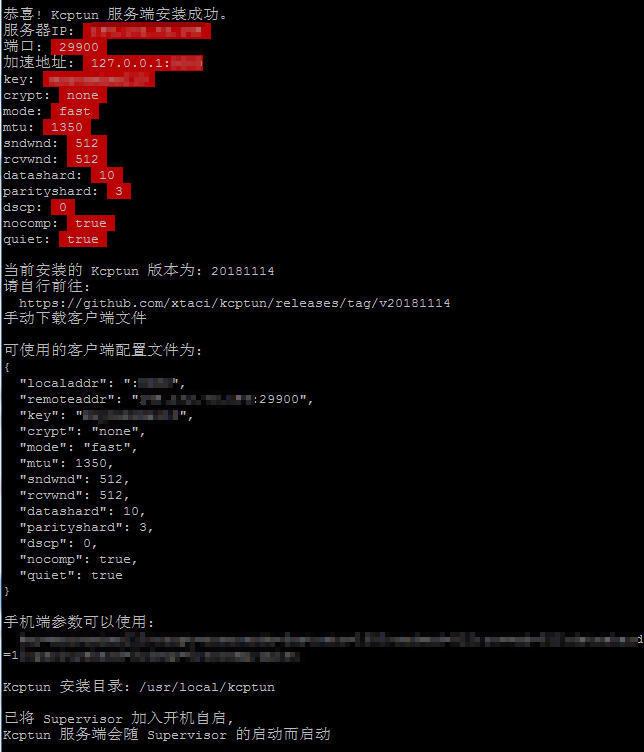
KCPTUN常用功能及命令:
KCPTUN安装目录:/usr/local/kcptun
KCPTUN的参数配置文件:/usr/local/kcptun/server-config.json
如何修改KCPTUN各项参数:使用Winscp打开以上参数配置文件,修改所需参数后保存,重启KCPTUN使设置生效。
KCPTUN常用命令:
|
1
2
3
4
5
6
7
8
9
10
|
启动:
supervisorctl start kcptun
停止:
supervisorctl stop kcptun
重启:
supervisorctl restart kcptun
状态:
supervisorctl status kcptun
卸载:
./kcptun.sh uninstall
|
常见问题
1.安装Kcptun过程中,如果出现提示Python版本过低:
 如果由此导致Kcptun安装失败,可以参考:
如果由此导致Kcptun安装失败,可以参考:
Python 3一键安装脚本 解决KCPTUN安装失败的问题
2.少部分情况下,可能会出现PiP命令已损坏的提示,可以尝试运行如下命令解决,解决后重新安装Kcptun:
|
1
2
3
|
wget -qO- --no-check-certificate https://bootstrap.pypa.io/get-pip.py | python
# python 2.6 的用户请使用:
wget -qO- --no-check-certificate https://bootstrap.pypa.io/2.6/get-pip.py | python
|
3.使用Kcptun过程中,经常出现掉线、断流、网速起伏不稳定等情况。
如果遇到这种情况,极有可能是运营商对UDP流量进行了QOS限速或干扰,可以尝试安装udp2raw解决问题,提高上网速度。
具体可以参考:
udp2raw一键安装脚本 解决KCPTUN等UDP流量被QOS限速掉线
后续步骤:KCPTUN客户端连接
KCPTUN在服务器上安装成功后,需要配置客户端与其连接,连接成功后会起到加速效果。各平台客户端下载使用可以参考以下相关教程。
KCPTUN 路由器客户端:
KCPTUN路由器客户端下载安装及使用教程 Openwrt/LEDE适用
KCPTUN Windows客户端:
KCPTUN Windows客户端下载安装及使用教程 带图形化界面
KCPTUN 安卓客户端:
KCPTUN安卓客户端下载安装及使用教程 为手机SS/Shadowsocks加速
KCPTUN Mac客户端:
KCPTUN Mac客户端下载及使用教程 为Mac OS Shadowsocks提速
KCPTUN iOS客户端:
在iPhone、iPad等iOS平台上,KCPTUN并没有对应的客户端。如果想对苹果iOS设备进行加速,可以通过在路由器中安装KCPTUN的方法,间接为iPhone/iPad的SS/SSR流量加速:
KCPTUN路由器客户端下载安装及使用教程 Openwrt/LEDE适用



